ベースセット/VWの画面詳細
画面左に表示されるメニューの「仮想化プラットフォーム」をクリックし、「ベースセット/VW」をクリックすると、「仮想化プラットフォーム」画面が表示されます。次に、ご契約中のベースセット/VWの「選択」をクリックすると、ベースセット/VWの詳細情報が表示されます。
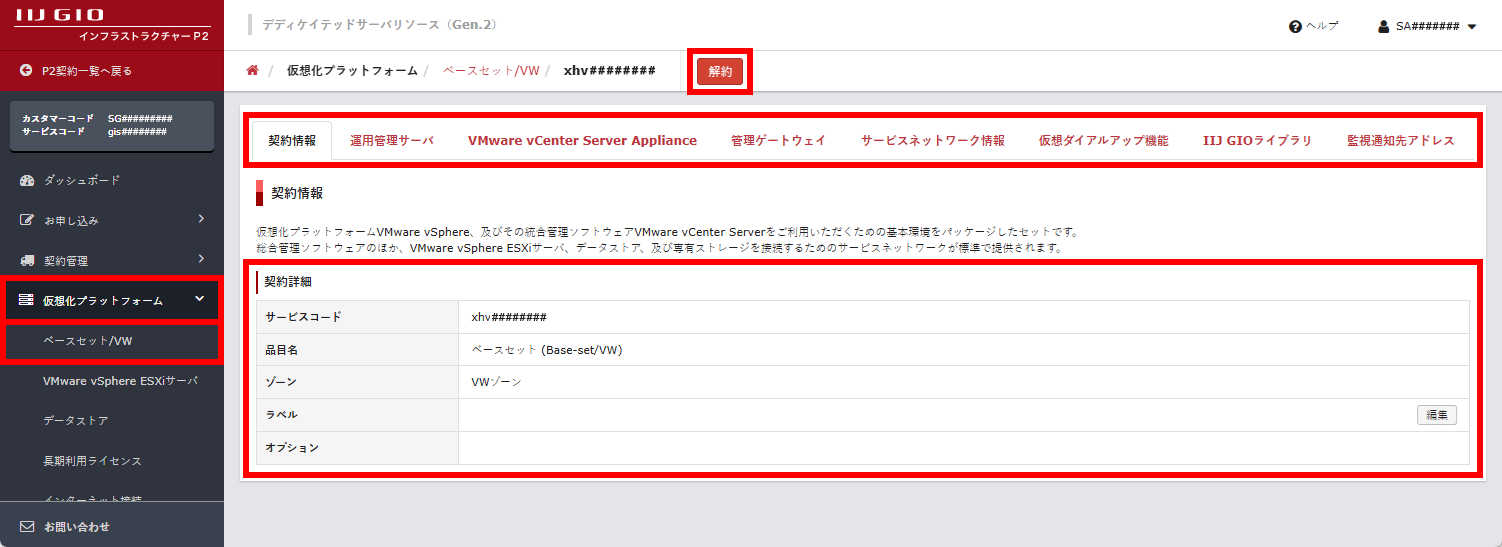
| 項目 | 内容 |
|---|---|
| 「解約」ボタン | ベースセット/VWをご解約いただくには、「解約」ボタンをクリックします |
ベースセット/VWの詳細情報は、複数のタブに分かれています。表示を切り替えるには、各タブをクリックします。
| 項目 | 内容 |
|---|---|
| 契約情報 | ベースセット/VWのご契約情報を表示するには、「契約情報」タブをクリックします |
| 運用管理サーバ | 運用管理サーバの情報を表示するには、「運用管理サーバ」タブをクリックします |
| VMware vCenter Server Appliance | VMware vCenter Server Appliance(以下、vCSA)の情報を表示するには、「VMware vCenter Server Appliance」タブをクリックします |
| 管理ゲートウェイ | 管理ネットワークを接続するゲートウェイの情報を表示するには、「管理ゲートウェイ」タブをクリックします |
| サービスネットワーク情報 | 運用管理サーバ、ESXiサーバ、及びデータストアを接続するためのネットワーク情報を表示するには、「サービスネットワーク情報」タブをクリックします |
| 仮想ダイアルアップ機能 | 仮想ダイアルアップ機能の情報を表示するには、「仮想ダイアルアップ機能」タブをクリックします |
| IIJ GIOライブラリ | IIJ GIOライブラリを利用するための情報を表示するには、「IIJ GIOライブラリ」タブをクリックします |
| 監視通知先アドレス | アラートを検知した場合の通知先のメールアドレスを表示するには、「監視通知先アドレス」タブをクリックします |
タブごとに表示される項目は、以下のとおりです。
「契約情報」タブ
契約詳細
| 項目 | 内容 |
|---|---|
| サービスコード | ベースセット/VWのサービスコードが表示されます |
| 品目名 | 「ベースセット(Base-set/VW)」が表示されます |
| ゾーン | ゾーンが表示されます |
| ラベル | お客様にて設定されたラベルが表示されます。ラベルを編集するには、「編集」ボタンをクリックします |
| オプション | ベースセット/VWのオプション名が表示されます |
「運用管理サーバ」タブ
基本情報
| 項目 | 内容 |
|---|---|
| 「再インストール」ボタン | 運用管理サーバの再インストールを申し込むには、「再インストール」ボタンをクリックします。詳細は、「運用管理サーバの再インストール」をご参照ください |
| 「アップグレード」ボタン※1 | 運用管理サーバのアップグレードを申し込むには、「アップグレード」ボタンをクリックします |
| 「ディスク追加」ボタン | 追加ディスクオプション/VWを申し込むには、「ディスク追加」ボタンをクリックします。詳細は、「追加ディスクオプション/VWのお申し込み」をご参照ください |
| 運用管理サーバのIIJリビジョン | 運用管理サーバのIIJリビジョンが表示されます |
| ホスト名 | 運用管理サーバのホスト名が表示されます |
| IPアドレス | 運用管理サーバのIPアドレスが表示されます |
Microsoft Windows Server Administrator権限 |
Microsoft Windows ServerのAdministratorのアカウントが表示されます。このアカウントの初期パスワードを確認するには、「表示」ボタンをクリックします |
| 電源 |
運用管理サーバの稼働状況が表示されます
運用管理サーバの電源のON/OFFができます。詳細は、「電源のON/OFF」をご参照ください |
| 監視用IPアドレス | 運用管理サーバの監視用IPアドレスが表示されます |
| 監視ステータス |
※1:提供時期は未定です。
「VMware vCenter Server Appliance」タブ
基本情報
| 項目 | 内容 |
|---|---|
| 「再提供」ボタン | vCSAのOVFテンプレートの再提供を申し込むには、「再提供」ボタンをクリックします。詳細は、「VMware vCenter Server Applianceの再提供」をご参照ください |
| 「アップグレード」ボタン※1 | vCSAのアップグレードを申し込むには、「アップグレード」ボタンをクリックします |
| VMware vSphereのバージョン | vCSAのバージョンが表示されます |
| VMware vCenter Server ApplianceのIIJリビジョン | vCSAのIIJリビジョンが表示されます |
| ホスト名 | vCSAのホスト名が表示されます |
| IPアドレス | vCSAのIPアドレスが表示されます |
| ライセンスキー | VMware vCenter Server Applianceのライセンスキーが表示されます。このライセンスキーを確認するには、「表示」ボタンをクリックします |
VMware vCenter Server Applianceのローカルアカウント |
vCSAのAdministratorのアカウントが表示されます。このアカウントの初期パスワードを確認するには、「表示」ボタンをクリックします |
vCenter Single Sign-On Administrator権限 |
vCenter Single Sign-OnのAdministrator権限のアカウントが表示されます。このアカウントの初期パスワードを確認するには、「表示」ボタンをクリックします |
| 監視用IPアドレス | vCSAの監視用IPアドレスが表示されます |
| 監視ステータス |
※1:提供時期は未定です。
「管理ゲートウェイ」タブ
接続情報
| 項目 | 内容 |
|---|---|
| IPアドレス | 管理ゲートウェイのIPアドレスが表示されます |
「サービスネットワーク情報」タブ
管理ネットワーク
| 項目 | 内容 |
|---|---|
| VLAN ID | 管理ネットワークのVLAN IDが表示されます |
| ネットワークアドレス | 管理ネットワークのIPアドレスが表示されます |
| ネットワークマスク | 管理ネットワークのサブネットマスクが表示されます |
プライベートルーティング接続情報
| 項目 | 内容 |
|---|---|
| ステータス | プライベートルーティングの接続状況が表示されます |
| 契約の種類※1 | 「同一契約」、または「別契約」が表示されます |
| サービスコード※1 | プライベートルーティングのサービスコードが表示されます |
| アドレス情報※1 | プライベートルーティングのアドレス情報が表示されます |
※1 プライベートルーティングを接続している場合のみ表示されます。
サービスネットワーク
| 項目 | 内容 |
|---|---|
| 用途 | サービスネットワークの種別が表示されます |
| VLAN ID | 各サービスネットワークのVLAN IDが表示されます |
| ネットワークアドレス | 各サービスネットワークのIPアドレスが表示されます |
| ネットマスク | 各サービスネットワークのサブネットマスクが表示されます |
「仮想ダイアルアップ機能」タブ
| 項目 | 内容 |
|---|---|
| ステータス | 仮想ダイアルアップ機能の状態が表示されます |
| 「変更」ボタン | 仮想ダイアルアップ機能のご利用の有無を変更するには、「変更」ボタンをクリックします。詳細は、「仮想ダイアルアップ機能ご利用の有無の変更」をご参照ください |
接続情報
| 項目 | 内容 |
|---|---|
| 仮想ダイアルアップ先ホスト | 仮想ダイアルアップ先ホスト名が表示されます |
| IPSec共有秘密鍵 | IPSec共有秘密鍵を表示するには、「表示」ボタンをクリックします |
アカウント情報
| 項目 | 内容 |
|---|---|
| 「パスワード変更」ボタン | 仮想ダイアルアップ機能のアカウント情報のパスワードを再設定するには、「パスワード変更」ボタンをクリックします。詳細は、「アカウント情報のパスワードの再設定」をご参照ください |
| ログイン名 | 仮想ダイアルアップ機能のログイン名が表示されます |
| 初期パスワード | ログイン名の初期パスワードを確認するには、「表示」ボタンをクリックします
|
「IIJ GIOライブラリ」タブ
| 項目 | 内容 |
|---|---|
| URL | IIJ GIOライブラリをご利用になるためのURLが表示されます |
「監視通知先アドレス」タブ
アカウント情報
| 項目 | 内容 |
|---|---|
| 「監視通知先アドレス変更」ボタン | アラートを検知した場合の通知先のメールアドレスを変更するには、「監視通知先アドレス変更」ボタンをクリックします。詳細は、「監視通知先変更」をご参照ください |
| メールアドレス | アラートを検知した場合の通知先のメールアドレスが表示されます |